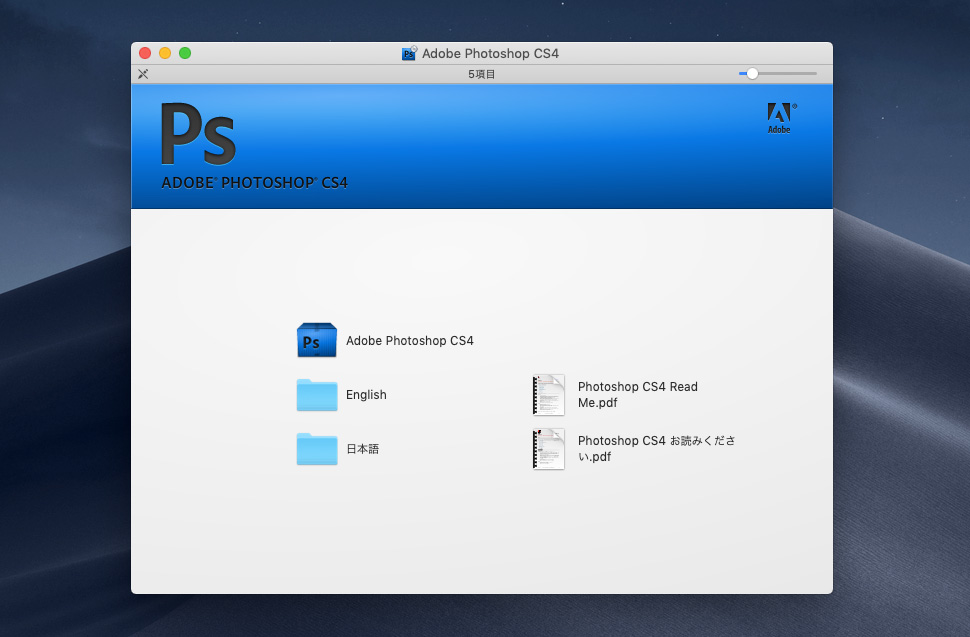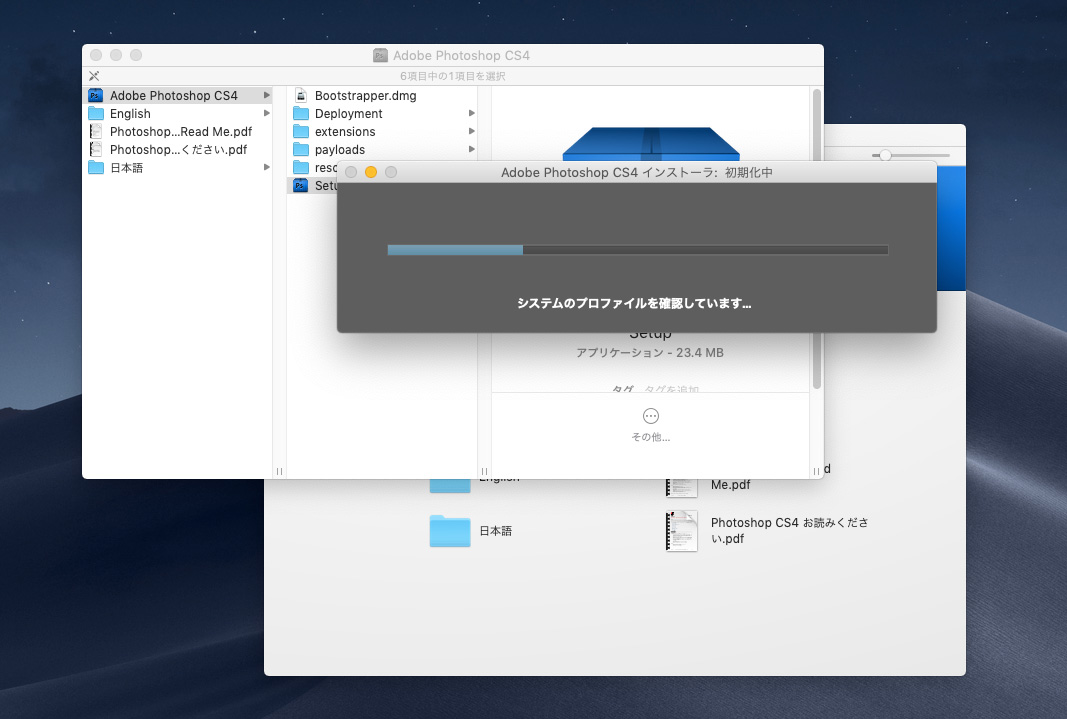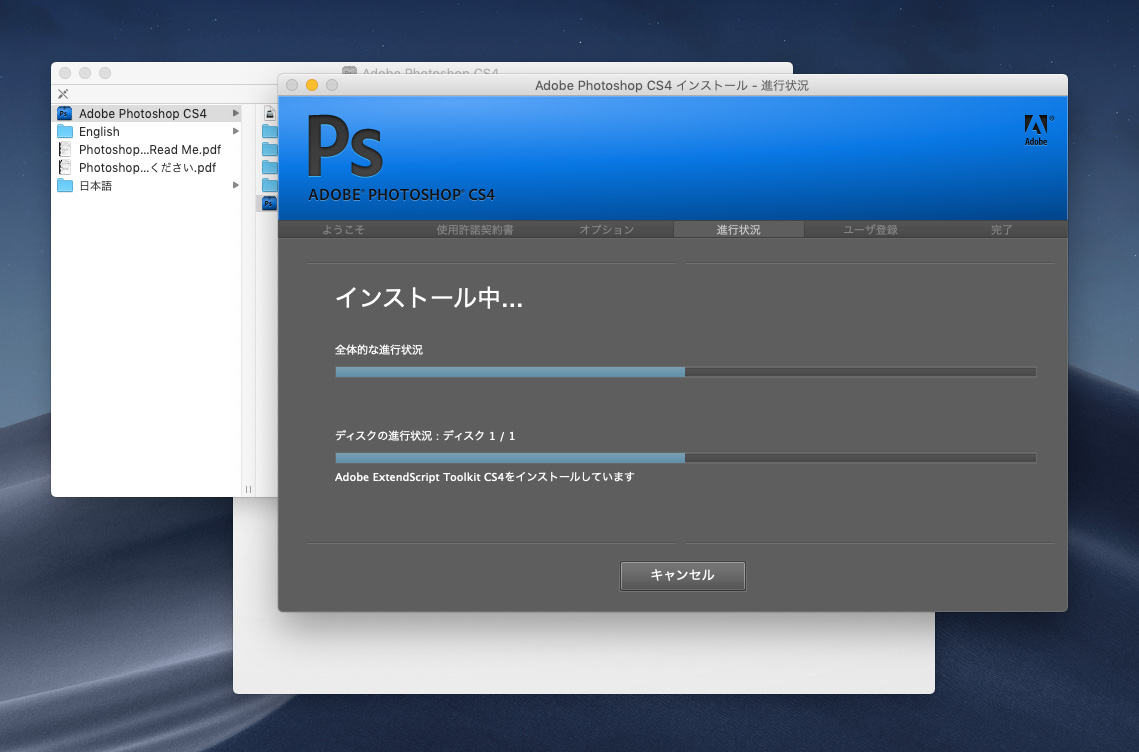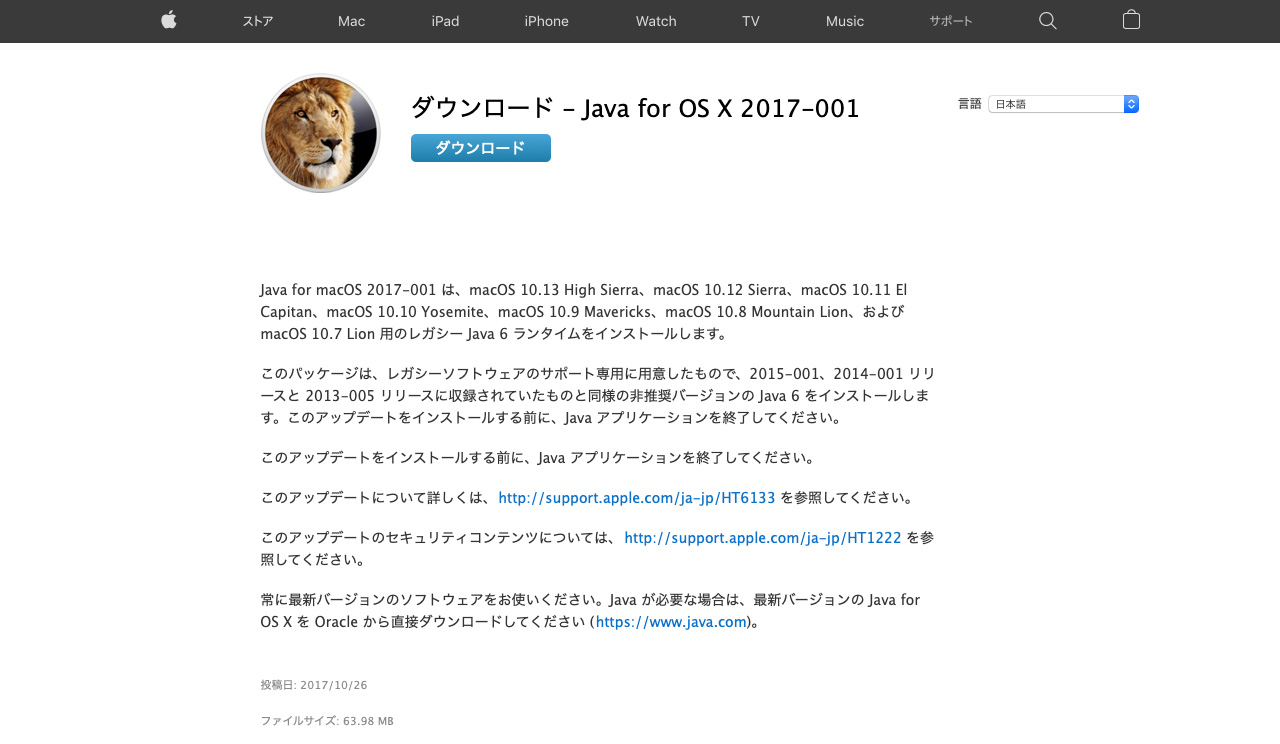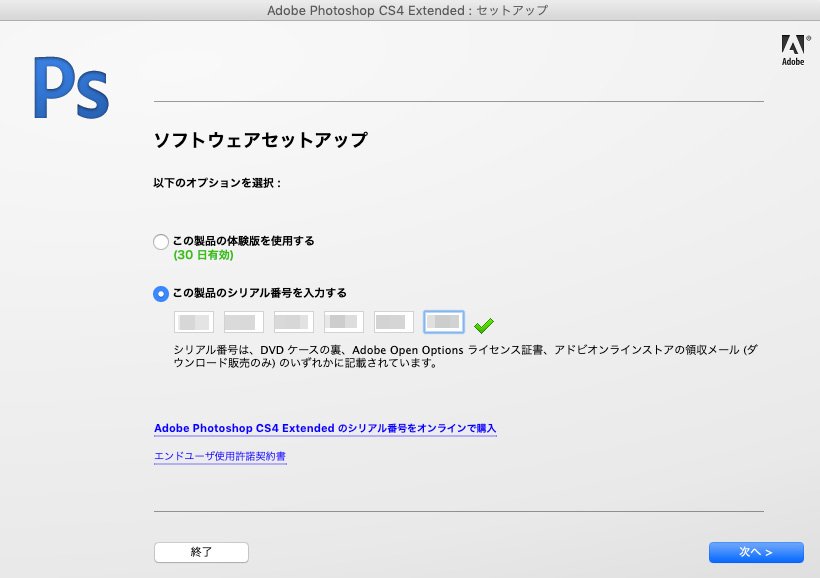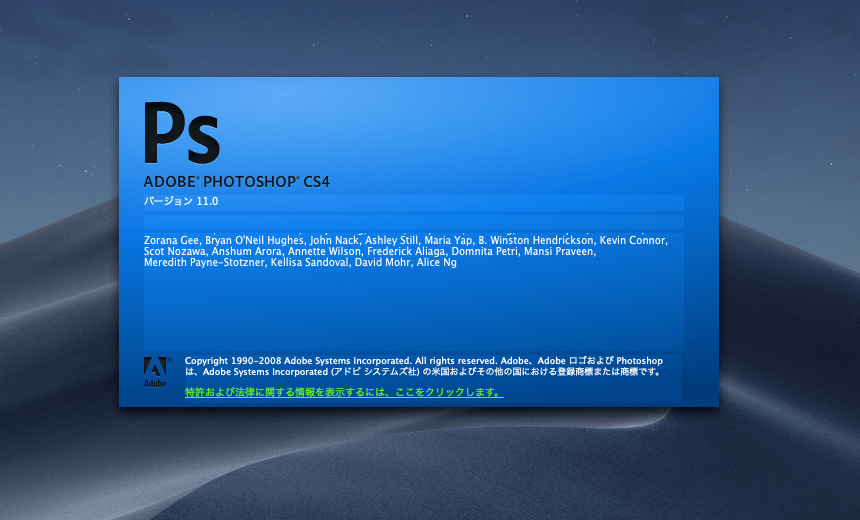地道にMac miniの作業環境の整備は進んでいる。今回は「今さらPhotoshop CS4 インストール」である。なぜイマココでCS4なのかと言えば、自分が所有している最後のPhotoshopがCS4であり、幸いにも32bitアプリを受け付けるMojaveのMac miniにインストール出来るバージョンだったからである。
今では多くのユーザーがAdobeのサブスクリプションに加入して、サービスを月更新・もしくは年更新で利用しているのだと思う。しかし自分のような「画像を適当に切って貼るだけ」という極めて限定的な利用レベルでは、その金額は完全に支払いオーバーになる。代替アプリとしてPixelmator Proも所有しているけれど、Mojave環境下で使用できるバージョンではちょっとワークフロー的に慣れないところがあり、切って貼るだけなら使い慣れたPhotoshopを使い続ける方がストレスフリーなので、Mac miniにもインストールすることにした。
久しぶりにインストールしたので色々忘れていた箇所をメモ
ディスクを光学ドライブに挿入する。今、外付けの光学ドライブを持っていること自体が珍しいのではないだろうか。まあ、外付けとは言っても内蔵用SATAドライブにUSB変換アダプタをかませているのだが。
まだJavaインストーラーへのリンクがあった
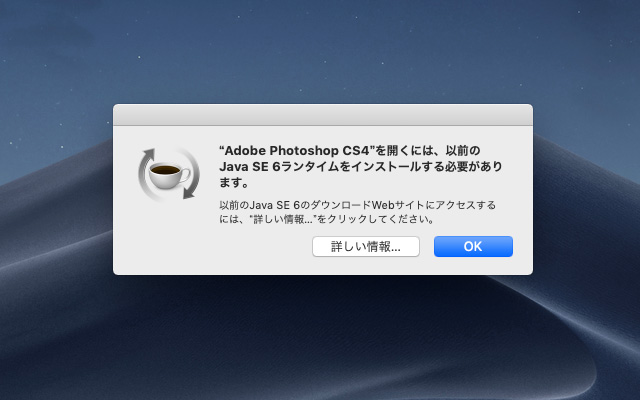
CS4を使うには、Java 6をインストールしないとダメなのだが、まだリンク先が生きていて良かった。
シリアル番号の入力でちょっと嵌る
アプリケーションを起動すると、シリアル番号の入力を要求される。そこでまずパッケージに貼られているシールに印字された、シリアルナンバーを入力。
続けて、アップグレード元となる「Photoshop CS」のシリアルナンバーを入力。しかし認証の過程で蹴られてしまう。幾度か再入力したがダメ。
もしかして、既に受付終了にでもなったのだろうか…と思い、とりあえず「30日間の体験版」として起動した。
体験版として起動したPhotoshop CS4の「ヘルプメニュー」から改めて「ユーザー登録」を選択。再びアップデート版のシリアルナンバーを入力するための画面が出てくるので、シリアルナンバーを入力し、そこから改めて旧版Photoshop CSのシリアルナンバーを入力したら、無事認証されて正式版となった。以前はこんな手順を踏んだ記憶がないのだが、もうサブスクリプションに切り替わってから久しいので、何かしら認証手続きの変更があったのかもしれない。動けば問題ない。
というわけで、2018年インテル版Mac miniは、Mojaveで打ち止めなのだが、それはそれで個人的には記念碑的なMacになるのかもしれない。
2022-04-30 > 僕はアップル様が嫌い